Как исправить внутреннюю ошибку сервера Minecraft Realms 500
Minecraft Realm – это персональный сервер, на котором вы и ваши друзья можете играть в игры на Minecraft. Когда Minecraft Realms не работает, это может расстраивать. Отсутствие возможности общаться с друзьями и играть в любимые игры может сбить с толку ваши планы. Если внутренняя ошибка сервера Minecraft Realms 500 отображается всякий раз, когда вы пытаетесь подключиться, это может быть вызвано многими причинами. Итак, здесь мы пытаемся объяснить проблему, стоящую за этой проблемой, и исправить ее с помощью решений. Прежде всего, вы должны понимать, что это обычное сообщение об ошибке, которое легко исправить. Читайте дальше, чтобы найти исправления внутренней ошибки сервера Minecraft Realms 500.
Как исправить ошибку 500 внутреннего сервера Minecraft Realm?
Есть много способов исправить Minecraft Realms, не работающую на вашем ПК с Windows. Здесь мы сосредоточимся на всех причинах этой проблемы, а затем исправим ее с помощью возможного решения. Взгляните на исправления ошибки статуса сервера Minecraft Realms –
1. Первичная проверка-
Есть несколько вещей, которые могут показаться незначительными, но могут быть причиной больших проблем. В этом случае простое решение начинается с проверки нескольких вещей, чтобы исправить внутреннюю ошибку сервера Minecraft Realms 500.
- Проверьте подключение к Интернету, если вы видите, что сервер Minecraft Realms не может подключиться. Это часто случается, когда вы теряете соединение и обвиняете его в более серьезной проблеме.
- Перезапустите игру, так как это может быть временным сбоем, и вы не сможете играть в свои любимые игры на Minecraft.
- Перезагрузка компьютера в случае, если Minecraft Realms не работает, – это временная проблема, вызванная ошибкой ПК.
- Обновите версию Windows на вашем компьютере, так как это может вызвать проблемы с подключением к серверу. Часто версия Minecraft Realms несовместима со старой версией Windows и показывает сообщение об ошибке.
- Обновите игру, так как это также вполне возможно для ошибки Minecraft Realms 500. Обновление игры легко решит проблему и поможет вам получить доступ ко многим новым функциям.
- Проверьте настройки игры, если вы внесли какие-либо изменения в игру. Поскольку это может мешать функциональности, и Minecraft Realms не работает из-за этого.
- Проверьте Интернет на предмет сбоев в работе сервера Minecraft, поскольку это иногда случается. Это может сильно повлиять на несколько серверов. Обычно о таких инцидентах сообщают, и вы можете узнать о них в новостях и на форумах. Мы предлагаем использовать downdetector.com, чтобы узнать, не работают ли какие-либо из основных веб-сайтов или платформ социальных сетей.
2. Очистите компьютер.
Если ваши Minecraft Realms не работают даже после опробования основных решений, нам нужно копнуть глубже, чтобы найти основную причину. Поэтому мы предлагаем использовать лучший инструмент для очистки ПК – Advanced PC Cleanup. Это прекрасный инструмент для удаления ненужных файлов и приложений с вашего ПК с Windows. Это просканирует и обнаружит все недействительные записи реестра, которые вызывают сбой в основных функциях компьютера. Ненужный мусор также может повлиять на статус Minecraft Realms.
Чтобы исправить внутреннюю ошибку сервера Minecraft Realms 500, выполните следующие действия для очистки компьютера:
Шаг 1. Загрузите Advanced PC Cleanup с помощью кнопки загрузки, указанной ниже.
Шаг 2. Запустите установочный файл и завершите установку, следуя инструкциям на экране.
Шаг 3: Запустите приложение, и вы увидите, что оно показывает текущее состояние вашей системы со сводкой нежелательных элементов.
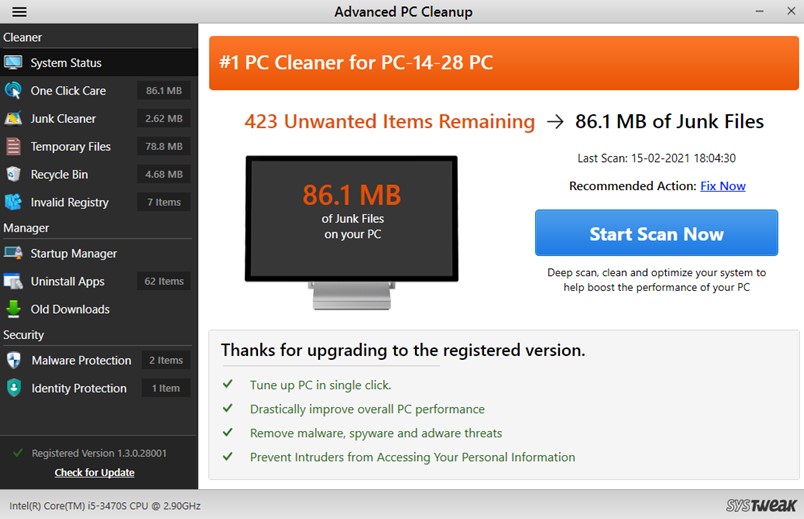
Шаг 4: Теперь нажмите кнопку «Начать сканирование» и дождитесь результатов.
Шаг 5: Сводка сканирования появится через несколько минут и покажет вам различные категории процесса очистки. Раздел «Очиститель» покажет вам ненужные, временные и ненужные файлы, обнаруженные на компьютере. Разделы недопустимого реестра включают все недействительные записи реестра Windows, обнаруженные на вашем компьютере. Advanced PC Cleanup включает очень важный раздел для безопасности ПК с Windows, который будет охватывать любые вредоносные программы и следы идентификационных данных.
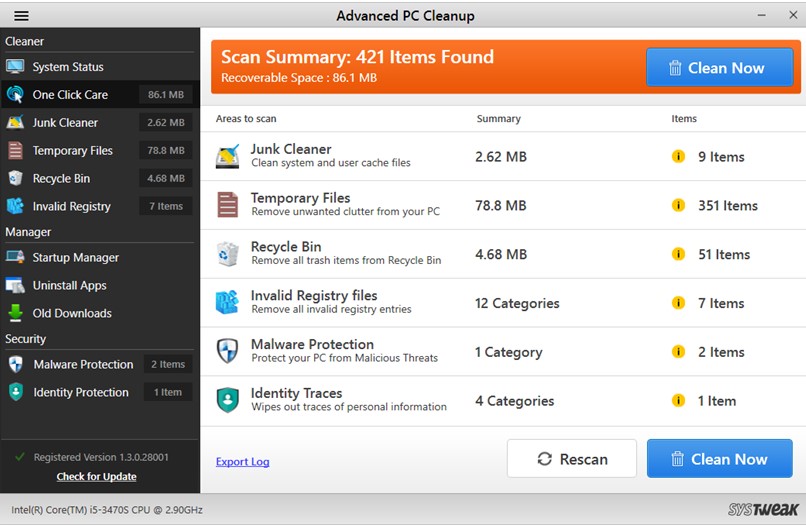
Теперь вы можете щелкать по разделам по отдельности, чтобы получить подробную информацию, или вы можете просто нажать кнопку «Очистить сейчас». Это немедленно удалит все ненужные файлы с вашего компьютера.
Этот процесс не только улучшает производительность вашего ПК с Windows, но и упрощает работу приложений на нем с оптимальной скоростью.
После того, как вы закончите очистку всего мусора, перезагрузите компьютер.
Теперь запустите Minecraft Realms, и теперь вы заметите, что ошибка Minecraft Realms 500 устранена.
3. Удалить приложения –
На ваш компьютер может быть установлено несколько нежелательных приложений, которые могут повлиять на состояние сервера Minecraft Realms. Чтобы полностью удалить приложения и связанные с ними файлы, вы должны выбрать Advanced PC Cleanup.
Шаг 1. Запустите Advanced PC Cleanup.
Шаг 2: Перейдите на левую панель и нажмите «Удалить приложения» в разделе «Менеджер».
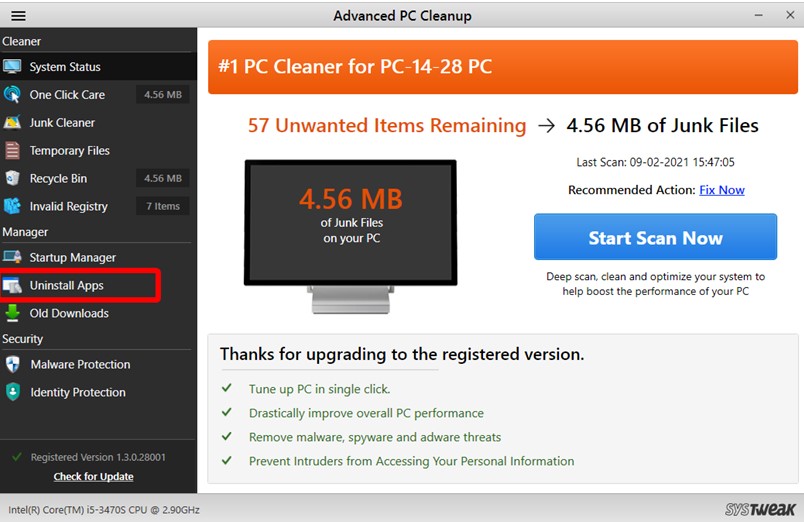
Шаг 3: Это быстро создаст список нежелательных приложений на вашем компьютере.
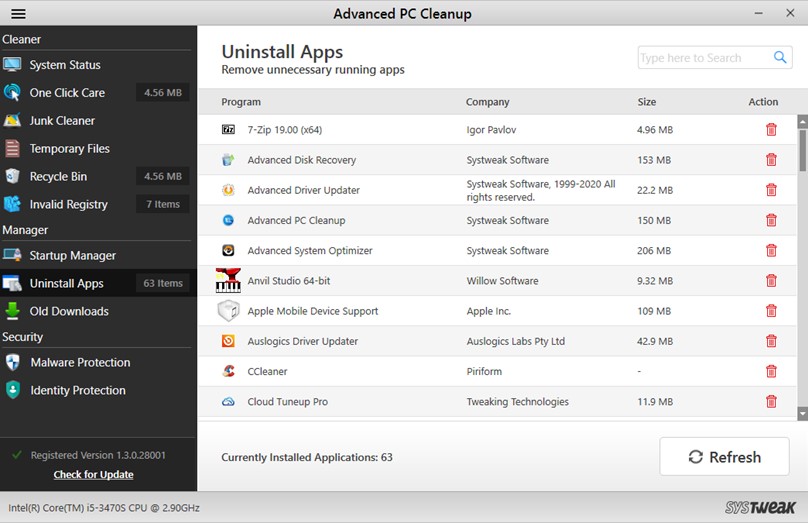
Щелкните значок корзины перед приложением и удалите его со своего компьютера. Это легко решит вашу проблему с неработающими Minecraft Realms.
Обязательно к прочтению: сделайте свой карантин более ярким, посмотрев на эти популярные игровые каналы YouTube.
Заключение-
Первый инстинкт должен заключаться в использовании всех основных исправлений ошибки Minecraft Realms 500. Как правило, проблема может быть временной из-за потери подключения к Интернету или сбоя в приложении. В этом случае также поможет перезапуск, обновление приложения и проверка настроек игры. Каждый раз, когда Minecraft Realms отключается, вы должны проверять совместимость с версией Windows, так как это может быть причиной сбоя запуска. Помимо этих проблем, ПК также может быть виновником неправильной работы Minecraft Realms.
Мы рекомендуем использовать Advanced PC Cleanup для устранения проблем, связанных с приложениями Windows. Он тщательно очищает компьютер и освобождает место на диске, что улучшает производительность. Его функции удаления и очистки недействительных реестров также помогают уменьшить количество ошибок.
Мы надеемся, что эта статья поможет вам исправить внутреннюю ошибку сервера Minecraft Realms 500. Мы хотели бы узнать ваше мнение об этом посте, чтобы сделать его более полезным. Ваши предложения и комментарии приветствуются в разделе комментариев ниже. Поделитесь информацией с друзьями и другими, поделившись статьей в социальных сетях.
Также прочитайте 15 лучших игр 2021 года с открытым миром: исследуйте игру по-своему.
Часто задаваемые вопросы –
Q1.Как исправить внутреннюю ошибку 500?
Каждый раз, когда вы сталкиваетесь с ошибкой Minecraft Realms 500, проверьте подключение к Интернету. Затем попробуйте перезапустить игру и компьютер, так как это может быть временный сбой. Также помогают другие исправления, такие как установка последней версии Windows и совместимой версии игры.
Q2. Почему я продолжаю получать 500 внутренних ошибок сервера?
Если вы регулярно видите внутреннюю ошибку сервера Minecraft Realms 500 на своем компьютере, пора очистить компьютер. Нежелательные приложения, вредоносные файлы также могут быть причиной таких ошибок. Использование инструментов очистки ПК, таких как Advanced PC Cleanup, может помочь исправить такие ошибки.
Q3. Как исправить внутреннюю ошибку сервера Minecraft?
Если Minecraft Realms не работает на вашем компьютере, проверьте быстрые решения, как указано выше в сообщении блога. Очистка компьютера, исправление недействительного реестра, удаление нежелательных приложений также являются большим подспорьем.
Мы рады услышать от вас!
Мы на Facebook, Твиттер, а также YouTube. По любым вопросам или предложениям, пожалуйста, дайте нам знать в разделе комментариев ниже. Мы рады предложить вам решение. Мы регулярно публикуем советы и рекомендации, а также решения общих проблем, связанных с технологиями.
Похожие темы-
Простые шаги по исправлению сбоя состояния питания драйвера в Windows 10, 8, 7.
Как обновить драйвер видеокарты NVIDIA GeForce?
Как исправить проблемы с режимом сна в Windows 10.
70 способов ускорить работу старой системы: ускорите работу вашего ПК, как никогда раньше.
Такие игры, как PUBG для недорогих компьютеров.






